Elhelyezése és beállítása 1C fizetés, személyügy 8
Telepítés és konfiguráció „1C: fizetés, személyügy 8”
Annak megállapítása érdekében, az „1: A fizetés, személyügy 8” ( „1: A bérezési és kezelése 8.1”, „1: A fizetés, személyügy 8.2”) első és legfontosabb, meg kell futtatni a setup.exe fájlt.
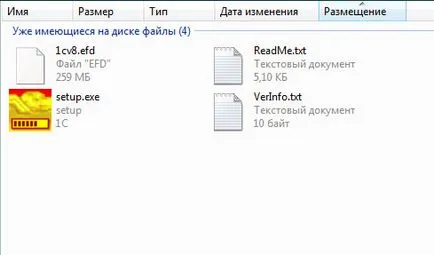
"Welcome Screen"
Elindítása után a setup.exe fájl megjelenik „Welcome Screen”. Kattintson a „Next”

A következő ablakban meg kell adni az elérési utat a sablont. Általában válassza az alapértelmezett könyvtárat. Ha van egy másik módja annak, hogy katolog válassza az utat.
Kattintson a „Tovább” gombra.
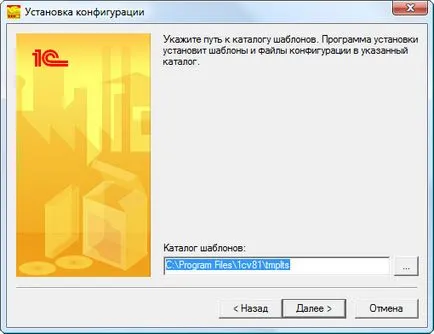
A következő ablakban látni fogja a folyamat a fájlok másolását. Várja meg, amíg a rendszer átmásolja a szükséges fájlokat.
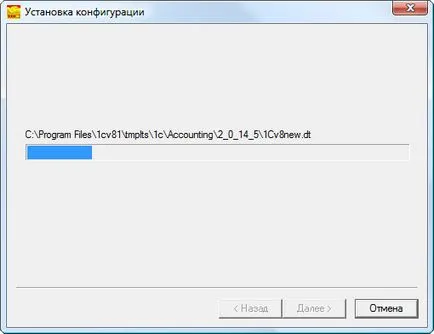
Ha mindent helyesen, akkor megjelenik egy ablak a „Configuration sikeresen telepítve” üzenetet.
Ha szeretné tudni, hogy részletes információt a szállítási szoftver, hagyja el a „tick” területén „Open szállítási leírása”. Ellenkező esetben távolítsa el onnan.
Kattintson a „Befejezés”

Most fut az „1: C fizetés és irányítási személyzet 8,0” ( „1: C fizetés és 8,1 személyzeti irányítás”, „1: C fizetés és a személyzeti irányítás 8.2”). Meg kell adni egy új információs adatbázis.
Kövesse az utasításokat utasításokat:
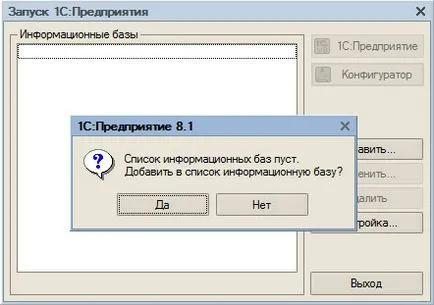
Add, hogy a lista az információs bázis.
Ha a lista nem tartalmaz semmilyen személyes információt adatbázisokban, egy doboz bukkan fel „listáját információs bázisok üres.”

Hozzon létre egy új adatbázist.
A következő párbeszédablak lehetővé teszi, hogy választhat a „létrejön egy új információs bázis” vagy a „Hozzáadás a lista a meglévő információs bázis.”
Kiválasztása, kattintson a „Tovább”

- demo verzió ( "demo") felülvizsgálata;
- dolgozik konfiguráció;

Adja meg a nevét, a tudásbázist.
Most, a program kéri, hogy adja meg a nevét, a bázis. Név adatbázis jelenik meg a kezdőképernyőn. Bár ez nem egy kötelező eljárás, azt javasoljuk, hogy adja meg a nevét az adatbázis, különösen, ha van egy csomó információt adatbázisokban.
Most kattintson a „Tovább”

Megjegyzés: a könyvtár információs bázis.
Keresse meg azt a könyvtárat, ahová tárolni fogja az adatbázist. mappa „1C” a „My Documents” mappába, általában jelzi.
Figyelmeztetés: Javasoljuk, hogy hozzon létre egy külön mappába (például „1sbase”) a gyökérkönyvtárban «C: \» vagy «D: \».
Kattintson a „Next”
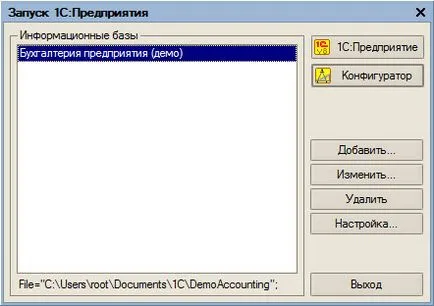
Running "1C: Enterprise 8" ( "1: 8,1 C. számviteli," "1: 8.2 C. számviteli").
Miután az elvégzett műveleteket a lista jelenik meg a bázist. A program készen áll a munka.
Kattintson a "1C: Enterprise".
Telepítése és konfigurálása „1: A fizetés, személyügy 8” befejeződött, akkor elkezd dolgozni.